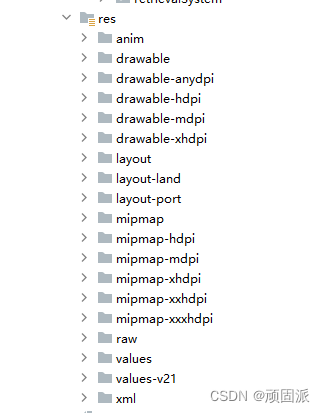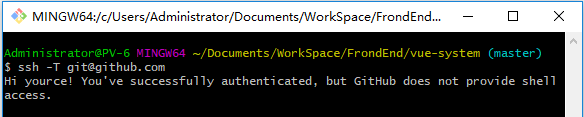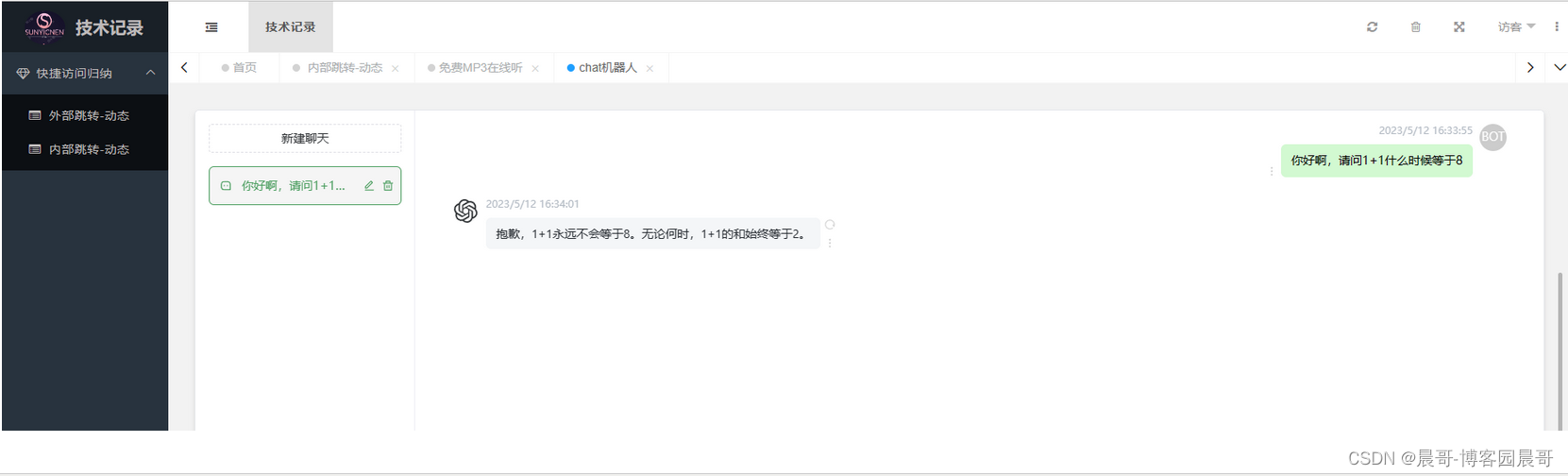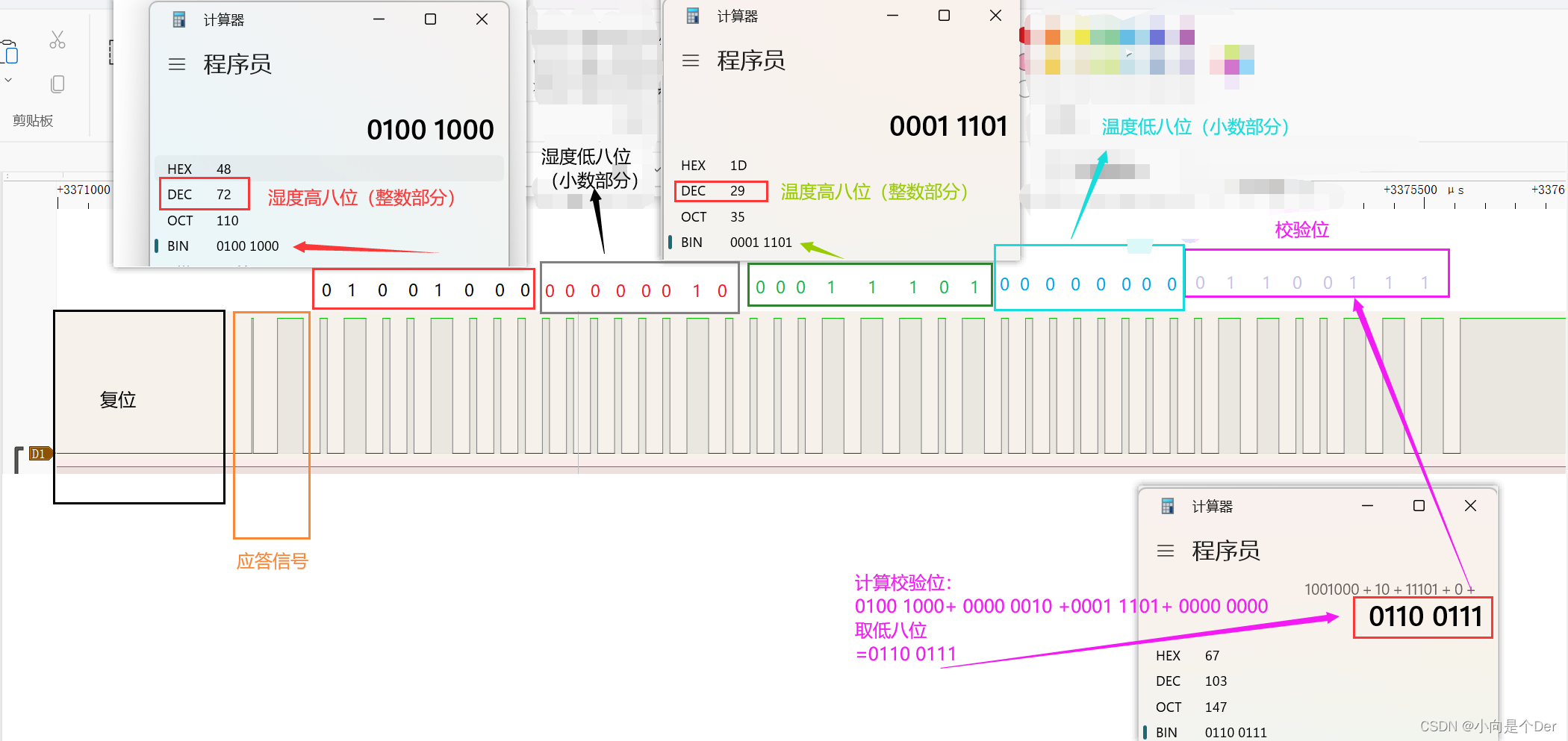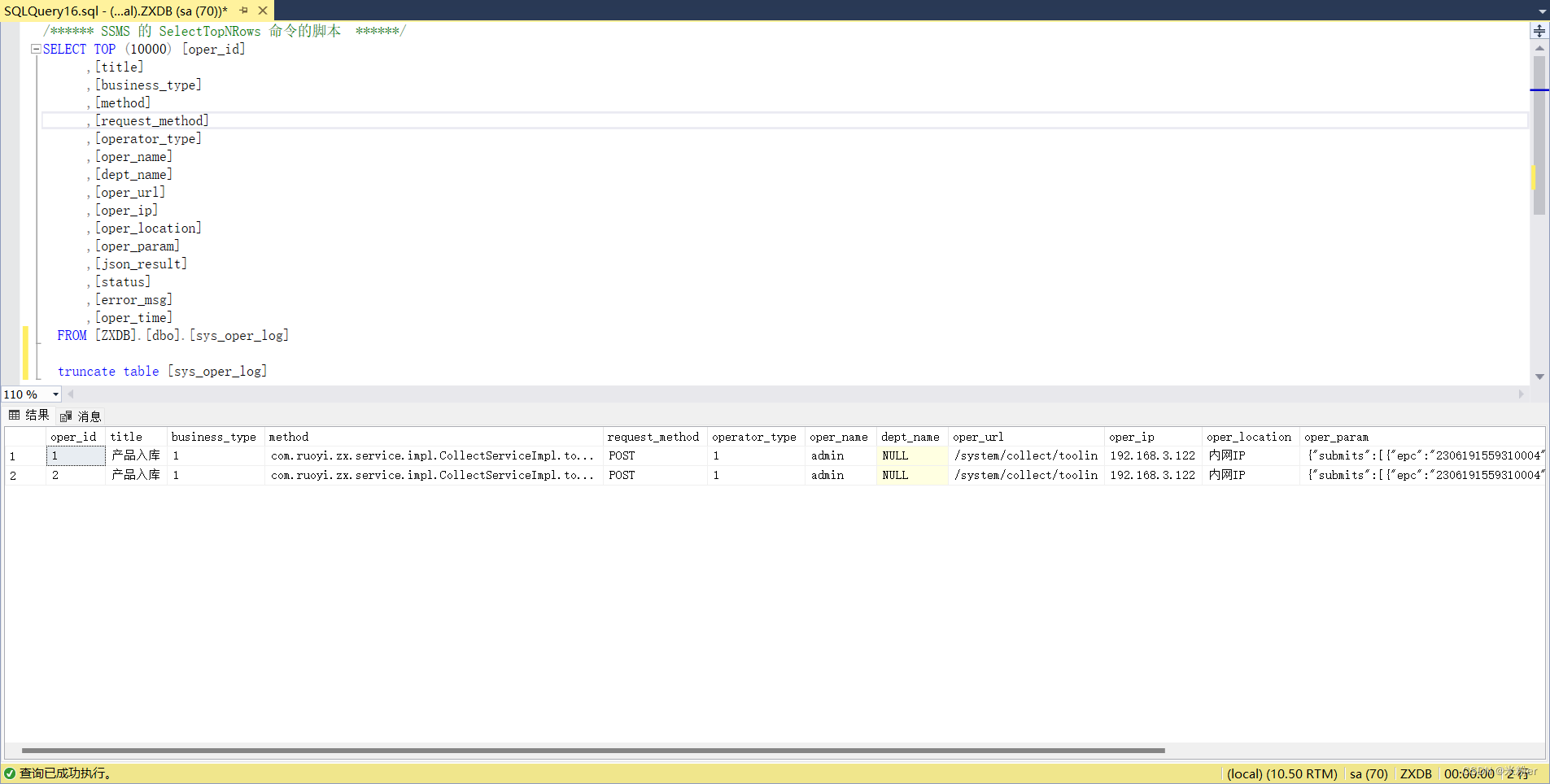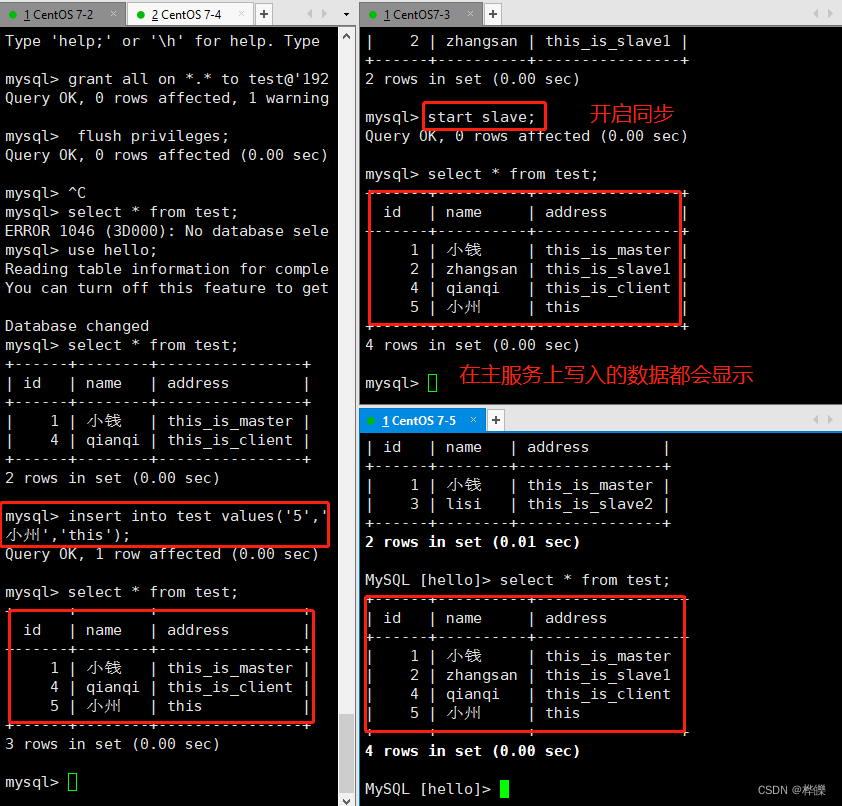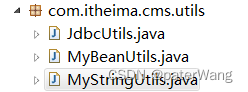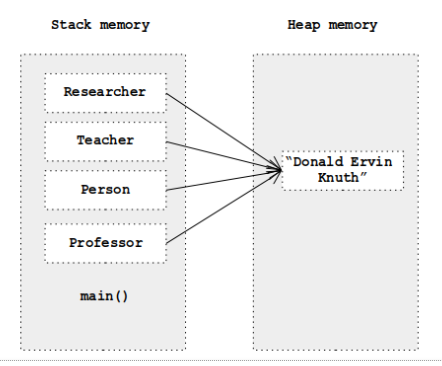文章目录
- 一、固件升级配置
- 升级信息设置
- 配置中英文升级文案
- 配置发布范围
- 固件升级验证
- 二、固件升级发布
通过TuyaOS接入涂鸦云的产品全部默认支持固件OTA功能,TuyaOS设备实现固件OTA需要:
- 自定义产品创建
- TuyaOS嵌入式开发
- 固件上传
- 固件OTA配置与发布
等步骤实现产品OTA。本文重点讲述TuyaOS开发模式下,对已上传的升级固件进行OTA配置。
参考 TuyaOS 开发固件OTA上传固件指南 上传完需要升级的OTA固件文件后,就可以在 涂鸦智能开发者平台 对应产品下进行OTA配置。
一、固件升级配置
在 固件管理 一栏中,找到对应的固件版本,选择 固件升级 按钮,然后进行固件升级配置。
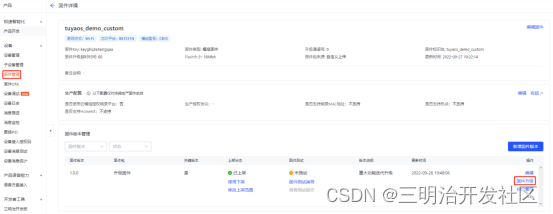
升级信息设置
其中包括 升级方式 配置 和 自动升级 开关
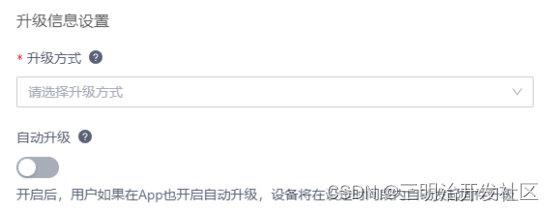
- 配置升级方式,包括
APP提醒升级、APP强制升级、APP检测升级
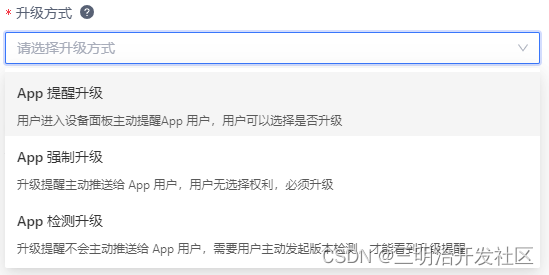
- App提醒升级:用户在App端收到升级提醒,可选择升级或不升级。
- App强制升级:用户在App端收到升级提醒,必须升级后才能继续使用。
- App检测升级:用户在App端须选择对应设备的面板,然后点按右上角,主动更新。
- 配置自动升级,该功能默认为关闭。

开启自动升级功能,并经过用户在APP端确认后,设备根据“自动升级时间”设定自动发起固件升级。
配置中英文升级文案
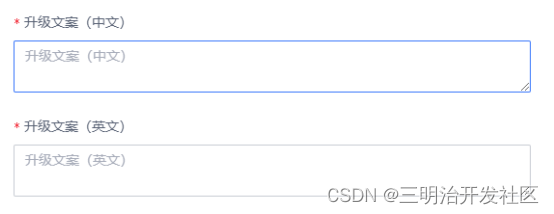
配置发布范围
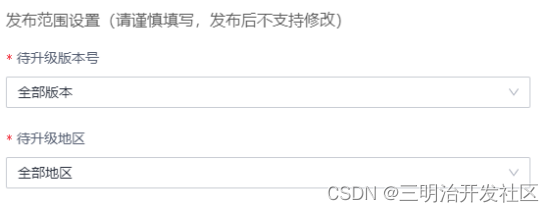
配置完成后,可在固件OTA一栏中看到当前产品已配置的固件升级相关信息

固件升级验证
固件升级为高危操作,操作不当有可能导致设备无法正常工作,故在正式发布当前版本固件升级之前需先做白名单测试设备验证,必须有1台以上设备通过升级验证,才能发布当前固件升级。

-
添加测试设备验证列表,可选择“从常用验证设备中选择添加”或“通过设备号直接添加”
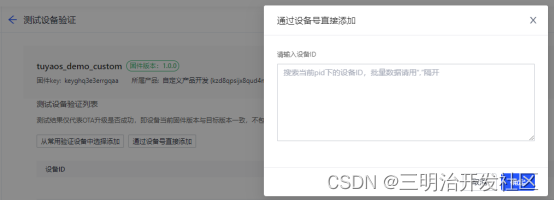
-
输入设备ID

-
添加完成后,点击APP上配置了固件OTA的设备,可收到固件升级通过或通过“设备升级”功能手动坚持升级。(根据配置固件升级中的“选择升级方式”决定)
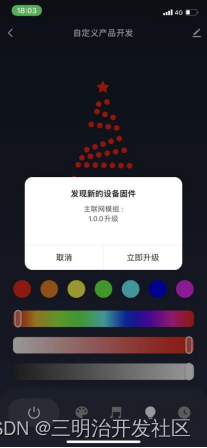
-
升级成功后,可在“测试设备验证”页面,点击“验证是否完成升级”按钮进行验证,可在测试结果中看到“验证成功”。
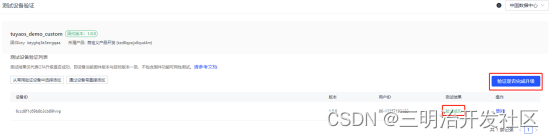
二、固件升级发布
固件配置、验证完成后,添加测试设备只能推送OTA至指定设备,只有发布后才能推送OTA升级至所有设备。

固件OTA版本发布支持“灰度发布”和“全量发布”;灰度发布与全量发布区别在于可配置推送OTA的数量。“灰度发布”可配置为“可比例灰度”、“按数量灰度”。

一个新固件发布初期,可选择灰度发布,推送至一部分设备,同时收集用户反馈。如一段时间后用户对新版本无特殊反馈,再切换至全量发布推送OTA至所有设备。
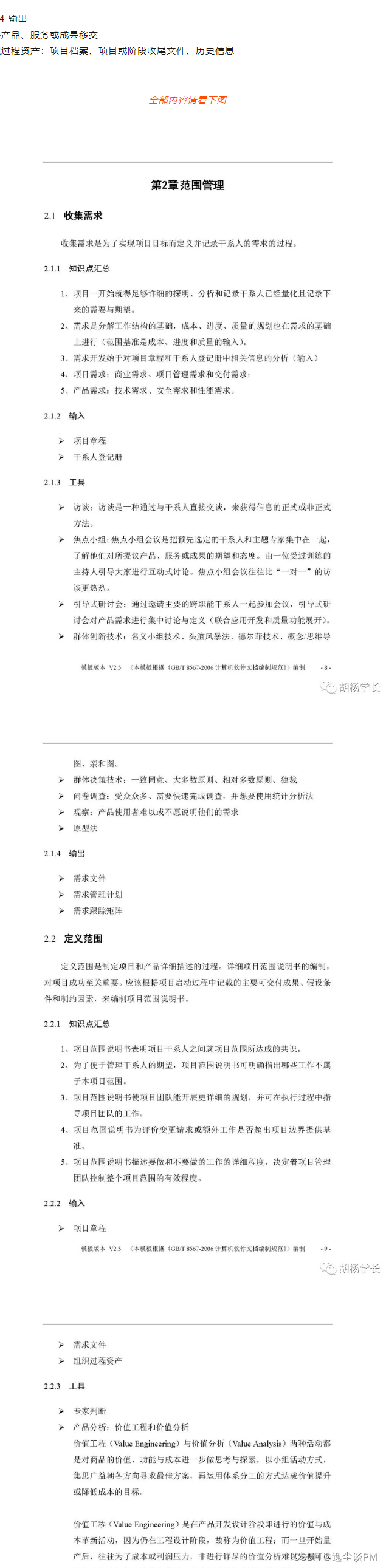


![自动化测试框架[Cypress概述]](https://img-blog.csdnimg.cn/d27b1cca893f45099b1d808b9f9c9d71.png)